3D打印机的操作注意事项
3D打印加工安全操作程序

3D打印加工安全操作程序在当今的制造业领域,3D 打印技术正以其独特的优势迅速发展。
然而,与任何先进的制造技术一样,3D 打印在操作过程中也存在一定的安全风险。
为了确保操作人员的安全,提高生产效率,保障设备的正常运行,制定一套完善的 3D 打印加工安全操作程序至关重要。
一、设备安装与环境准备1、选择合适的安装位置3D 打印机应放置在通风良好、干燥、无强烈振动和电磁干扰的地方。
避免将设备放置在易燃、易爆物品附近,同时要确保周围有足够的空间以便于操作和维护。
2、电源与接地使用符合设备要求的稳定电源,并确保电源插座接地良好,以防止电击事故。
3、环境温度与湿度保持工作环境温度在 15℃至 30℃之间,相对湿度在 30%至 70%之间。
过高或过低的温度和湿度可能会影响设备的性能和打印质量。
二、操作人员要求1、培训与资质操作人员应经过专业的培训,熟悉 3D 打印的基本原理、设备操作和安全注意事项。
只有取得相关资质证书后,方可独立进行操作。
2、个人防护装备操作人员在工作时应佩戴防护眼镜、手套等个人防护装备,以防止可能的伤害。
3、健康状况操作人员应保持良好的身体状况,不得在疲劳、生病或饮酒后进行操作。
三、设备操作前的准备1、设备检查在每次开机前,应仔细检查设备的外观是否有损坏,各部件是否连接牢固,打印喷头、加热床等关键部件是否正常。
2、材料准备根据打印需求选择合适的打印材料,并确保材料的质量和规格符合要求。
同时,要注意材料的存储条件,避免受潮、变质。
3、软件设置在进行打印前,需在相关软件中正确设置打印参数,如打印速度、温度、层高等,以确保打印质量和安全性。
四、设备操作中的注意事项1、操作规范严格按照设备的操作手册进行操作,不得随意更改设备的设置和运行参数。
2、监控设备运行状态在打印过程中,要时刻监控设备的运行状态,如温度、喷头移动情况等。
如发现异常,应立即停机检查。
3、防止烫伤3D 打印机在工作时,喷头、加热床等部件会达到较高的温度,操作人员应避免直接接触,以防烫伤。
3d打印注意事项

3d打印注意事项
使用3D打印技术时需要注意以下几点:
1. 安全:3D打印会产生高温和有毒气体,因此在操作时需要戴上防护手套、护目镜等。
同时,在使用3D打印机时,要确保其有稳定的电源供应,并将其放置在通风良好的区域。
2. 材料选择:选择适合的打印材料非常重要。
不同材料具有不同的特性和用途。
根据所需的物品类型和功能,选择合适的材料进行打印。
3. 模型设计:在进行打印前,需要设计好模型并进行调整,以确保它能够成功打印出来。
避免过于复杂或不稳定的设计,以免浪费材料和时间。
4. 打印参数调整:根据打印材料和模型设计,需要调整打印机的参数,例如打印速度、温度等。
对于初学者来说,可以参考厂商提供的建议参数进行调整。
5. 打印底板平整:确保打印底板平整和清洁,以便打印物品能够牢固附着在上面。
可以使用特殊的底板胶水或胶带来增加附着力。
6. 材料存储:对于使用光敏树脂等特殊材料进行打印的情况,需要将未使用的材料存储在避光、密封的容器中,以防止失效。
7. 操作技巧:在操作过程中,要注意排除可能的故障和问题。
定期清洁和维护打印机,保持其正常工作状态。
8. 费用控制:不同的3D打印技术和材料会有不同的成本,因此需要合理控制打印的规模和使用的材料,以节约成本。
总之,3D打印是一项相对较新的技术,需要谨慎操作并充分了解相关知识。
3d打印机第一次注意事项

3d打印机第一次注意事项使用3D打印机时,初次注意事项有很多,以下是一些重要的事项,供您参考。
1.了解打印机的基本知识:在使用3D打印机之前,要对打印机的基本原理和操作流程有一定的了解。
可以通过阅读相关的使用手册、参加培训课程或搜索网络上的教程来学习。
2.选择合适的打印材料:3D打印机可以使用不同类型的材料进行打印,如塑料、金属等。
在选择打印材料时,要考虑打印对象的材质需求以及打印机兼容的材料类型。
3.调试打印机设置:在进行第一次打印之前,要对打印机进行一些基本的设置调试,如调整打印床的平衡度、挤出头的温度等。
这些设置对于打印结果的质量和精度有着重要影响。
4.准备设计文件:使用3D打印机打印之前,需要先将设计文件转化为3D打印机可识别的格式,如STL文件。
可以使用专业的3D建模软件进行设计,也可以使用免费的在线工具进行转换和编辑。
5.选择合适的打印参数:打印参数包括打印速度、层高、填充率等,这些参数会直接影响到打印品质量和打印时间。
初次使用时,可以使用默认的参数进行打印,然后根据实际效果进行调整。
6.注意安全问题:在使用3D打印机时,要注意安全问题。
打印过程中会产生高温和有害气体,需确保使用打印机的环境通风良好,并佩戴防护眼镜和手套。
7.观察打印过程:在进行第一次打印时,最好亲自观察打印过程,以便及时发现问题和调整参数。
如果发现异常情况,如打印头堵塞或打印偏移,要及时停止打印并检查问题。
8.后期处理:打印完成后,要进行适当的后期处理,如去除支撑结构、研磨表面等。
这样可以提升打印品的美观度和质量。
9.保养和维护:定期对打印机进行保养和维护,如清洁打印机内部、更换损坏的零件等。
这样可以延长打印机的使用寿命,并确保打印品质量的稳定。
10.持续学习和改进:使用3D打印机是一个不断学习和改进的过程。
可以通过参加相关的研讨会或社区活动,与其他使用者交流经验和技巧,以提升自己的打印技术和知识。
总之,对于初次使用3D打印机的人来说,了解基本知识、注意安全问题、调试打印机设置、选择合适的材料和参数等都是非常重要的。
3d打印机安全注意事项

3d打印机安全注意事项3D打印机的安全是一个非常重要的话题,因为在操作3D打印机时可能会涉及到高温、有毒气体、机械运动和电气风险等潜在的危险。
下面是一些3D打印机安全注意事项的建议:1.选择适合的3D打印机:在购买3D打印机时,确保选择符合国家或地区相关标准和安全要求的设备。
同时,了解该3D打印机的使用和维护要求,以便在使用过程中能够遵守相应的安全规定。
2.保持通风良好:3D打印时会产生有害气体和微粒物质,这些物质对健康有潜在的危害。
因此,使用3D打印机时应确保工作区域的通风良好,可以通过安装排气设备或者将打印机放置在通风良好的区域来实现。
3.避免触摸热的部件:3D打印过程中,打印机的喷嘴和加热板会变得非常热。
因此,在操作3D打印机时要避免直接触摸这些热的部件,以免烫伤。
4.确保机械部件的安全:注意检查和维护3D打印机的机械部件,确保它们处于良好的工作状态。
这样可以减少机械运动带来的意外伤害风险。
5.使用防护眼镜和手套:在操作3D打印机时,应始终佩戴防护眼镜和手套,以保护眼睛和手部免受可能的伤害。
特别是在更换打印材料、处理打印过程中产生的废料或进行维护时需要格外小心。
6.定期检查电气部件:3D打印机依赖电气供电,因此电气部件的正常运行对于安全性至关重要。
定期检查和维护电气连接和电线,确保其完好无损且符合标准。
7.为打印过程提供安全隔离:对于一些不符合安全标准或易燃材料,使用者应谨慎选择,或者在打印这些材料时要设置安全隔离设施,以减少潜在的火灾或爆炸风险。
8.熟悉紧急状况操作:在操作3D打印机时,使用者需要熟悉紧急操作程序,以防止潜在的事故。
这包括了解如何关闭打印机、切断电源和清理火灾。
9.不要离开监控:永远不要离开运行中的3D打印机无人看管。
坚持在打印的整个过程中保持观察,并确保打印过程中没有出现问题。
10.儿童和宠物远离打印机:3D打印机的操作和环境对于儿童和宠物来说可能是危险的。
因此,在操作3D打印机时,应将儿童和宠物远离工作区域,以防止意外伤害发生。
3d打印机如何使用教程与注意事项【知识要点】

随着3d打印技术兴起与发展,3d打印设备价格亲民化,3d打印机被应用于各行各业,甚至连学校和家庭群体也逐渐被开发出来了,并且编入学校创客教育课本,帮助孩子们启迪思维,培养打印3d打印兴趣,锻炼他们动手能力。
但有很多创客教育老师对于3d打印机怎么去使用,让人很是迷茫,没有一系列规范的操作流程。
事实上,3d打印机的操作流程没有我们想象那么复杂,那么难。
今天就来给各位讲讲3d打印机使用教程与注意事项。
一.3d打印机使用教程:我们拿到一台FDM3d打印机时候,首先打开包装,按照拆装要求,进行合格操作方式进行拆卸。
然后,我们开始检查3d打印机是否有损坏,如果3d打印机存在很大问题,可以尝试去与厂家取得联系,进行更换处理。
好了,这些是使用3d打印机预前操作,我们来说3d打印机操作流程吧!①我们使用3d打印机第一步,就是把用切片软件建立模型,进行切片,然后进行导出文件,最后存储在sd卡中,进行保存。
至于模型文件,我们可以去3d打印啦或者极光尔沃官网下载,来进行切片处理。
这里大家需要注意的是导出文件进行命名时候,建议使用英文或者数字,不要去使用中文字符。
②3d打印平台与喷嘴预热。
当我们选择文件打印,会根据3d打印材料熔点进行设置喷嘴与热床温度预热处理。
当喷嘴与平台温度后,3d打印机的x轴、y轴、z轴会自动回到原点,开始模型。
③联机打印。
我们打印机安装测试完成后,将配备的usb线将电脑与打印机连接在一起。
3d打印机右下角会提示安装成功,可以下来选择需要打印文件进行打印机即可。
二.使用3D打印机需要注意事项:我们在使用3d打印机之前,要确保3d打印平台上用夹子固定好,让美纹纸贴在平台上,保持平台与美纹纸不重合。
在3d打印耗材没有消耗完的前提下,避免喷嘴长时间堵塞,导致出丝不顺畅。
还有3d打印材料不要放潮湿的地方,容易变脆。
3D打印机的细节调节与校准指南

3D打印机的细节调节与校准指南随着3D打印技术的不断发展,越来越多的人开始接触和使用3D打印机。
然而,要获得高质量的打印结果并确保打印机的正常运行,细节调节和校准是非常重要的环节。
在本篇文章中,我们将为您提供一份3D打印机的细节调节与校准指南,帮助您更好地理解和操作3D打印机。
1. 温度调节温度是3D打印过程中至关重要的因素之一。
不同的打印材料对温度的要求不同。
因此,您需要根据打印材料的要求来调节打印头和底座的温度。
一般来说,打印头的温度应该略高于打印材料的熔点,而底座的温度则应该略低于打印材料的熔点。
通过调节温度,可以确保打印材料在打印过程中均匀熔化,并粘附在底座上。
2. 打印速度和层高调节打印速度和层高直接影响打印时间和打印质量。
较快的打印速度可以加快打印过程,但可能会导致打印质量下降。
较大的层高可以减少打印时间,但对细节和表面光滑度有一定影响。
因此,根据您的打印需求,您需要调整打印速度和层高来平衡打印质量和打印时间。
3. 打印底座校准打印底座的校准对于确保打印品质量和精度非常重要。
您可以通过调整打印底座的水平和平稳度来改善打印效果。
首先,您需要确保打印底座平稳地固定在打印机上,这可以通过调整螺丝或螺母来实现。
然后,使用水平仪或调整软件来调整打印底座的水平。
最后,通过调整打印底座的高度来确保打印底座与打印头之间的距离恰到好处。
通过细致的打印底座校准,您可以获得更加精确和稳定的打印结果。
4. 打印材料选择选择适合您的打印需求的打印材料也是3D打印细节调节的关键。
不同的打印材料具有不同的特性和应用领域。
您需要根据打印对象的要求和预算来选择合适的材料。
一些常用的打印材料包括PLA、ABS、尼龙以及树脂等。
每种材料都有其独特的特点和使用注意事项。
在开始打印之前,确保您对所选材料的特性和打印参数有充分了解。
5. 打印头维护打印头是3D打印机的核心组件之一,维护良好的打印头可以保证打印质量和打印机的寿命。
3D打印技术的使用注意事项与材料选择
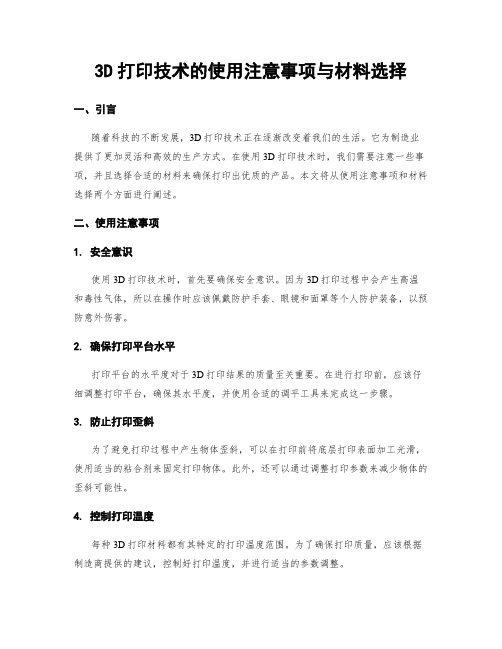
3D打印技术的使用注意事项与材料选择一、引言随着科技的不断发展,3D打印技术正在逐渐改变着我们的生活。
它为制造业提供了更加灵活和高效的生产方式。
在使用3D打印技术时,我们需要注意一些事项,并且选择合适的材料来确保打印出优质的产品。
本文将从使用注意事项和材料选择两个方面进行阐述。
二、使用注意事项1. 安全意识使用3D打印技术时,首先要确保安全意识。
因为3D打印过程中会产生高温和毒性气体,所以在操作时应该佩戴防护手套、眼镜和面罩等个人防护装备,以预防意外伤害。
2. 确保打印平台水平打印平台的水平度对于3D打印结果的质量至关重要。
在进行打印前,应该仔细调整打印平台,确保其水平度,并使用合适的调平工具来完成这一步骤。
3. 防止打印歪斜为了避免打印过程中产生物体歪斜,可以在打印前将底层打印表面加工光滑,使用适当的粘合剂来固定打印物体。
此外,还可以通过调整打印参数来减少物体的歪斜可能性。
4. 控制打印温度每种3D打印材料都有其特定的打印温度范围。
为了确保打印质量,应该根据制造商提供的建议,控制好打印温度,并进行适当的参数调整。
5. 防止材料浮边打印过程中,材料容易产生浮边现象。
为了避免这种情况发生,可以使用适当的支撑结构来支持打印物体,并确保打印平台的温度适当。
6. 定期保养打印设备对于3D打印设备,定期的保养非常重要。
要定期检查打印机的各个部件、清理喷头,并更换磨损严重的部件,以确保打印机的正常运行和打印质量。
三、材料选择1. ABS塑料ABS塑料是目前应用最广泛的3D打印材料之一。
它具有较高的强度和刚性,耐热耐寒能力强。
ABS塑料还具有良好的机械性能和耐腐蚀性能,适用于打印大型零件和可在高温环境下使用的组件。
2. PLA塑料PLA塑料是一种生物可降解的3D打印材料,由可再生资源生产而成。
它具有良好的机械性能和热性能,而且无毒、无味,适合制作食品容器等与食品接触的物品。
3. 尼龙尼龙是一种强度较高的材料,具有良好的耐磨性和化学稳定性。
简述3d打印机的操作流程以及注意事项
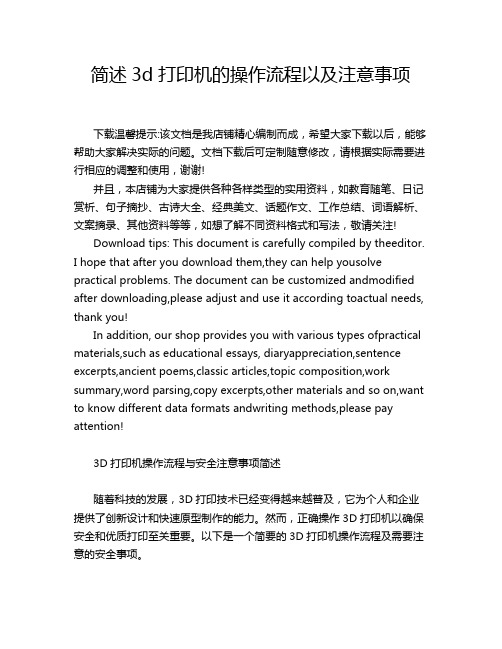
简述3d打印机的操作流程以及注意事项下载温馨提示:该文档是我店铺精心编制而成,希望大家下载以后,能够帮助大家解决实际的问题。
文档下载后可定制随意修改,请根据实际需要进行相应的调整和使用,谢谢!并且,本店铺为大家提供各种各样类型的实用资料,如教育随笔、日记赏析、句子摘抄、古诗大全、经典美文、话题作文、工作总结、词语解析、文案摘录、其他资料等等,如想了解不同资料格式和写法,敬请关注!Download tips: This document is carefully compiled by theeditor.I hope that after you download them,they can help yousolve practical problems. The document can be customized andmodified after downloading,please adjust and use it according toactual needs, thank you!In addition, our shop provides you with various types ofpractical materials,such as educational essays, diaryappreciation,sentence excerpts,ancient poems,classic articles,topic composition,work summary,word parsing,copy excerpts,other materials and so on,want to know different data formats andwriting methods,please pay attention!3D打印机操作流程与安全注意事项简述随着科技的发展,3D打印技术已经变得越来越普及,它为个人和企业提供了创新设计和快速原型制作的能力。
3D打印机的操作注意事项
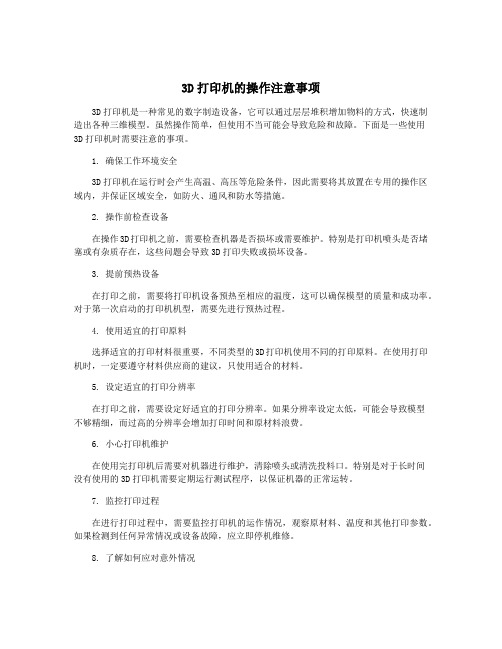
3D打印机的操作注意事项3D打印机是一种常见的数字制造设备,它可以通过层层堆积增加物料的方式,快速制造出各种三维模型。
虽然操作简单,但使用不当可能会导致危险和故障。
下面是一些使用3D打印机时需要注意的事项。
1. 确保工作环境安全3D打印机在运行时会产生高温、高压等危险条件,因此需要将其放置在专用的操作区域内,并保证区域安全,如防火、通风和防水等措施。
2. 操作前检查设备在操作3D打印机之前,需要检查机器是否损坏或需要维护。
特别是打印机喷头是否堵塞或有杂质存在,这些问题会导致3D打印失败或损坏设备。
3. 提前预热设备在打印之前,需要将打印机设备预热至相应的温度,这可以确保模型的质量和成功率。
对于第一次启动的打印机机型,需要先进行预热过程。
4. 使用适宜的打印原料选择适宜的打印材料很重要,不同类型的3D打印机使用不同的打印原料。
在使用打印机时,一定要遵守材料供应商的建议,只使用适合的材料。
5. 设定适宜的打印分辨率在打印之前,需要设定好适宜的打印分辨率。
如果分辨率设定太低,可能会导致模型不够精细,而过高的分辨率会增加打印时间和原材料浪费。
6. 小心打印机维护在使用完打印机后需要对机器进行维护,清除喷头或清洗投料口。
特别是对于长时间没有使用的3D打印机需要定期运行测试程序,以保证机器的正常运转。
7. 监控打印过程在进行打印过程中,需要监控打印机的运作情况,观察原材料、温度和其他打印参数。
如果检测到任何异常情况或设备故障,应立即停机维修。
8. 了解如何应对意外情况最后,需要了解如何应对意外情况,例如机器出现故障、材料耗尽等情况。
建议提前制定好相应的应急方案,确保在紧急情况下能够安全、快速的处理问题。
总之,使用3D打印机需要遵守正确的操作步骤,保证设备的安全和正常使用。
对于初次使用的人,需要先了解相关知识并进行培训,熟练掌握打印机的操作,保障工作的安全、高效。
3D打印机使用注意事项

3D打印机使用注意事项3D打印机使用注意事项3D打印技术的迅猛发展使得3D打印机成为家庭和办公室常见的工具。
然而,在使用3D打印机时需要注意一些重要的事项,以确保安全和良好的使用体验。
本文将介绍一些使用3D打印机时需要注意的事项,帮助您更好地使用这一先进的技术。
1. 选择合适的设备和耗材在购买3D打印机之前,请确保选择合适的设备和耗材。
不同的3D打印机适用于不同的需求,例如家庭使用、专业应用或工业级需求。
选择合适的设备可以提供更好的打印效果,并满足您的需求。
另外,耗材的选择也非常重要,不同的材料适用于不同的打印需求,如PLA、ABS和PETG等。
请在使用前详细了解打印机和耗材的规格和要求。
2. 掌握基础知识在使用3D打印机之前,掌握基础的打印知识非常重要。
了解打印机的工作原理、打印过程和软件操作是必不可少的。
通过学习相关文档、观看教学视频或参加培训课程,您可以更好地了解打印机的操作和维护。
3. 定期检查和维护打印机定期检查和维护3D打印机可以确保其正常运行,并延长其使用寿命。
请按照制造商的建议进行定期的清洁和维护,包括检查紧固件、清洁打印床和喷嘴,以及更换磨损的部件等。
确保打印机的工作环境清洁、干燥,并遵循正确的操作规程。
4. 使用防护措施在操作3D打印机时,请始终使用适当的防护措施。
由于打印过程中会产生高温和有害气体,所以戴上适当的手套和眼镜以保护自己。
在通风良好的环境中操作,以减少有害气体的吸入。
此外,如果需要更换喷嘴或进行其他维修,请确保打印机已经关闭,并等待其冷却后再进行操作。
5. 不要离开打印机在打印过程中,请不要离开打印机太远或长时间。
尽管3D打印机大多数情况下是自动操作的,但在某些罕见的情况下可能会出现故障或安全问题。
始终保持观察打印过程,并及时处理任何不正常的情况,如堵塞或漏液等。
6. 灭火器和急救设备在使用3D打印机时,始终要保持灭火器和急救设备的就近可用。
尽管3D打印机一般不会引起火灾,但在打印过程中可能产生火源或其他危险。
3D打印机使用注意事项

3D打印机使用注意事项3D打印机使用注意事项1、介绍在使用3D打印机之前,请务必仔细阅读和遵守本文档中的注意事项。
本文档将为您提供关于3D打印机使用中的安全注意事项、操作要点以及常见问题的解答。
请务必按照本文档的指示正确操作3D 打印机,以确保安全和最佳的打印效果。
2、安全注意事项在使用3D打印机时,请务必遵守以下安全注意事项:2.1、环境安全确保周围环境通风良好,避免长时间置于密闭空间中。
同时,确保工作区域干燥、整洁,避免灰尘和异物进入打印机内部。
2.2、电源安全在连接3D打印机的电源之前,确保电源插座与打印机电源要求匹配,并使用适配器。
2.3、材料安全使用适用于3D打印机的材料,并确保这些材料的质量可靠。
定期检查材料的保存状况,避免使用过期或受损的材料。
2.4、打印过程中在打印过程中,避免触摸打印头和热床,以免烫伤。
当打印机运行时,请勿将手指或其他物体伸入打印机内部。
2.5、紧急情况应对在紧急情况下,如发生火灾或电气故障,请立即切断电源并呼叫紧急救援。
不可擅自修理或更改3D打印机的电路或部件,以避免意外伤害。
3、操作指南以下是一些操作指南,以帮助您正确使用3D打印机:3.1、准备工作在使用3D打印机之前,确保您已经获取了合适的3D模型文件,并准备好适用于打印材料和支撑结构的材料。
清洁打印平台,确保表面平整。
3.2、软件设置将3D模型文件导入3D打印机软件,并进行必要的设置,如填充密度、打印速度、层高等参数调整。
确保正确设置打印机的温度以适应所使用的材料。
3.3、打印过程控制启动打印过程后,注意观察打印机的运行状态,确保打印过程平稳进行。
如有异常情况发生,请及时中断打印过程并检查原因。
定期检查打印床和打印头的清洁度以保持打印质量。
4、常见问题解答以下是一些常见问题及其解答,以帮助您解决在3D打印过程中可能遇到的一些问题:4.1、打印出来的物体表面光滑度差,有棱角和痕迹。
可能是由于打印时的层高设置过大或打印速度过快导致的。
3D打印机使用注意事项(2023版)
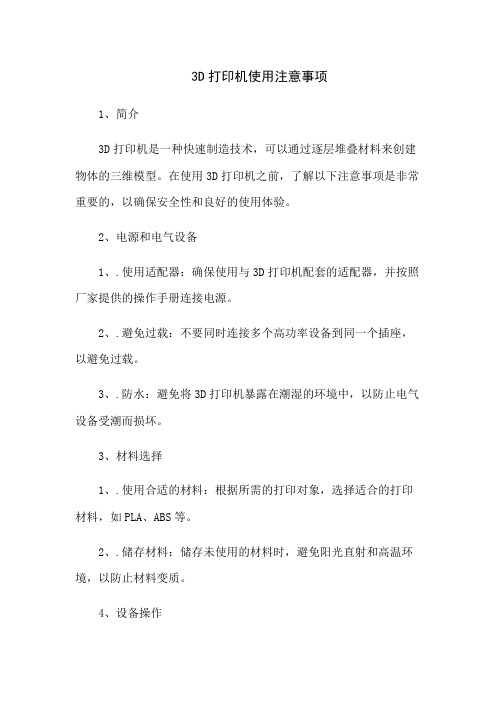
3D打印机使用注意事项1、简介3D打印机是一种快速制造技术,可以通过逐层堆叠材料来创建物体的三维模型。
在使用3D打印机之前,了解以下注意事项是非常重要的,以确保安全性和良好的使用体验。
2、电源和电气设备1、.使用适配器:确保使用与3D打印机配套的适配器,并按照厂家提供的操作手册连接电源。
2、.避免过载:不要同时连接多个高功率设备到同一个插座,以避免过载。
3、.防水:避免将3D打印机暴露在潮湿的环境中,以防止电气设备受潮而损坏。
3、材料选择1、.使用合适的材料:根据所需的打印对象,选择适合的打印材料,如PLA、ABS等。
2、.储存材料:储存未使用的材料时,避免阳光直射和高温环境,以防止材料变质。
4、设备操作1、.加热平台:在使用加热平台进行打印之前,确保平台表面是干净的,以确保打印的附着力。
2、.维护清洁:定期清洁打印机的喷嘴和平台,避免杂质或残留物影响打印质量。
3、.定期校准:根据打印机的手册,定期校准打印机的水平和垂直度,以获得准确的打印结果。
5、安全注意事项1、.避免触摸热部件:在打印过程中,避免触摸热喷嘴或加热平台,以防烫伤。
2、.监控打印过程:在打印过程中,定期检查打印机运行情况,确保没有异常情况发生。
3、.确保通风良好:在打印过程中,保证室内有良好的通风,以避免有害气味的积累。
6、故障排除1、.打印质量问题:如果打印质量不符合预期,检查打印机参数设置是否正确,喷嘴是否堵塞,材料是否正确加载等。
2、.设备故障:如果发生设备故障,如电源故障或机械部件损坏,应立即停止使用并联系售后服务。
附件:本文档不涉及附件。
法律名词及注释:1、业主责任:指在使用3D打印机的过程中,用户需要承担使用设备的风险和责任。
2、质量标准:指打印对象的外观和物理性能的标准要求。
3D打印机使用说明

3D打印机使用说明3D打印机使用说明本文档主要介绍了3D打印机的使用方法和注意事项。
请在使用前仔细阅读本文档,并按照说明进行操作。
1:产品概述1.1 产品型号:X(填入具体型号)1.2 主要特点:(根据产品情况填写)1.2.1 高精度打印1.2.2 多种打印材料可选1.2.3 简单易用的操作界面2:准备工作2.1 检查配件是否完整,包括:2.1.1 打印机主机2.1.2 电源线2.1.3 打印材料(根据产品情况填写)2.1.4 其他附件(具体根据产品情况填写)2.2 安装打印机:2.2.1 将打印机主机放置在平整稳固的工作台面上2.2.2 连接电源线并插入电源插座3:打印准备3.1 打开打印机主机电源开关3.2 启动打印机并等待其初始化3.3 确保打印床表面清洁且平整3.4 准备3D模型文件,保存在U盘或通过网络传输到打印机主机4:操作流程4.1 插入U盘或连接网络4.1.1 将U盘插入打印机主机的USB接口(如果支持)4.1.2 如果支持网络传输,请按照网络设置指南进行连接4.2 导入模型文件4.2.1 如果使用U盘,进入文件浏览页面,选择并导入模型文件4.2.2 如果使用网络传输,按照主机提供的指南导入模型文件4.3 预览和编辑模型4.3.1 在打印机主机上预览模型,检查其大小和细节4.3.2 可根据需要进行相关编辑,如缩放、旋转等4.4 打印设置4.4.1 在打印机主机上设置打印参数,如打印材料、层高、打印速度等4.4.2 确认设置后,保存并应用到打印任务中4.5 开始打印4.5.1 确认打印参数无误后,开始打印按钮4.5.2 等待打印机自动完成打印任务5:注意事项5.1 请勿在无人照料的情况下长时间运行打印机5.2 请勿触摸打印机主机的热元件,以免烫伤5.3 长时间使用后,请及时关闭打印机并断开电源5.4 遵循相关安全操作规范,避免打印材料的误食或误触6:故障排除6.1 打印机无法启动:6.1.1 检查电源线是否插紧6.1.2 检查电源插座是否通电6.2 打印质量不佳:6.2.1 检查打印床是否平整6.2.2 检查打印材料是否正常供给6.2.3 调整打印参数(如层高、温度等)附件:1:产品说明书(填入具体文件名)2:相关法律法规(填入具体法律法规名)法律名词及注释:1:法律名词1:注释12:法律名词2:注释2。
3D打印机怎么用,3D打印机使用方法注意事项大全

3D打印机怎么用,3D打印机使用方法注意事项大全电源安全事项1.电源按键与用电安全事项3d打印机的前面板和后面板上两个一个电源开关。
前面板的电源开关控制打印机的启停,关闭后设备内仍有部分电路处于供电状态。
后面板的电源开关负责输入电源的通断。
只有关闭后面板的电源开关,才能完全切断打印机内部的供电。
因此,如果长时间不使用打印机,务必要关闭后面板的电源开关。
切记,如果需要搬动打印机,或打开打印机底板盖板进行维修,一定要关闭后面板电源开关,并将电源线从打印机上拔除。
2.打印机的输入电压在国内销售的3d打印机输入电压为220V交流电。
用户如要在美国等使用110V交流电的地区使用本3d打印机,应购买110V输入电压的机型。
如想将已购买的220V输入电压机型带至110V电压地区使用,应与客服联系,由厂家派技术人员上门进行设备调整。
3.打印中途的暂停与紧急中止打印过程中如需暂停打印,按下控制面板上的OK键,在出现的菜单中选择Pause项。
如果打印过程中出现紧急情况需要立即中止打印,可直接按下前面板的电源开关切断电源。
设备使用注意事项1.避免加载与退出料丝时喷头电机空转使用Replicatorg的控制面板或是打印机控制菜单中的FilamentLoad和FilamentUnload功能,可以手动控制料丝的加载与退出。
但在手动控制时,一定要掌握好料丝加载的顺序与喷头电机运转的时间。
具体来说就是,进行手动进丝时,要先插入料丝,再运转喷头电机,进行退丝时,喷头电机只需反向运转5至10秒钟,就可关闭电机拔出料丝。
喷头电机在没有插入料丝的情况下空转,会迅速磨损挤出机构中的送料齿轮,导致喷头送丝力矩下降,引发喷头在打印时无规律的堵塞现象。
2.喷头的手动加热注意事项如果使用Replicatorg的控制面板对喷头的温度进行手动控制,有两个注意事项。
一是喷头的最高温度不可超过240℃,温度过高会损坏喷头加热组件,并有可能引发喷头挤出结构中的塑料部件发生变形,导致喷头无法吐丝。
3d打印注意事项知乎
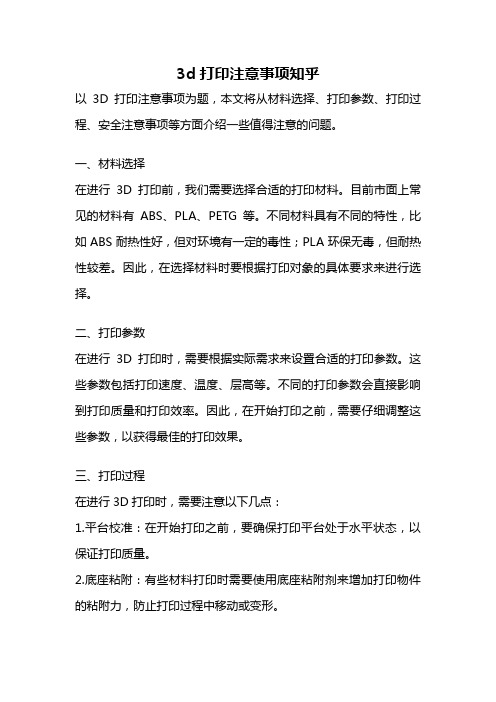
3d打印注意事项知乎以3D打印注意事项为题,本文将从材料选择、打印参数、打印过程、安全注意事项等方面介绍一些值得注意的问题。
一、材料选择在进行3D打印前,我们需要选择合适的打印材料。
目前市面上常见的材料有ABS、PLA、PETG等。
不同材料具有不同的特性,比如ABS耐热性好,但对环境有一定的毒性;PLA环保无毒,但耐热性较差。
因此,在选择材料时要根据打印对象的具体要求来进行选择。
二、打印参数在进行3D打印时,需要根据实际需求来设置合适的打印参数。
这些参数包括打印速度、温度、层高等。
不同的打印参数会直接影响到打印质量和打印效率。
因此,在开始打印之前,需要仔细调整这些参数,以获得最佳的打印效果。
三、打印过程在进行3D打印时,需要注意以下几点:1.平台校准:在开始打印之前,要确保打印平台处于水平状态,以保证打印质量。
2.底座粘附:有些材料打印时需要使用底座粘附剂来增加打印物件的粘附力,防止打印过程中移动或变形。
3.支撑结构:对于一些悬空部分或者过于细小的结构,需要设置支撑结构来保证打印质量。
4.监控打印过程:在打印过程中,需要时刻关注打印机的运行情况,以防出现异常情况及时处理。
四、安全注意事项在进行3D打印时,也需要注意一些安全问题:1.通风:3D打印过程中会释放出一些微小颗粒物质,因此需要保持通风良好的环境,以减少对人体的影响。
2.防护措施:在进行3D打印时,应佩戴手套、护目镜等防护装备,避免直接接触打印物件和打印材料。
3.定期维护:定期清洁和维护3D打印机,以保证其正常运行,减少意外事故的发生。
3D打印过程中需要注意材料选择、打印参数的设置,以及打印过程中的细节和安全问题。
只有在注意这些细节的情况下,才能够获得较好的打印效果,并确保打印过程的安全。
3D打印机的安全使用注意事项

3D打印机的安全使用注意事项随着科技的不断发展,3D打印技术逐渐走进了我们的生活。
作为一种创新的制造方式,3D打印机在医疗、制造业、教育等领域都得到了广泛应用。
然而,虽然3D打印机带来了很多便利,但我们在使用时也要注意一些安全事项,以确保使用的安全性和可靠性。
首先,我们要了解3D打印机的工作原理和操作方法。
在使用之前,我们应该仔细阅读并理解使用说明书,掌握每个按钮和开关的功能。
了解打印机的工作原理,可以帮助我们更好地操作和排除故障。
此外,我们还应该了解打印机的性能和限制,避免超负荷操作,导致设备损坏或事故发生。
其次,我们要注意3D打印机的环境安全。
首先是通风问题,由于3D打印过程中会产生一些有害气体和颗粒物,我们应该确保打印机处于通风良好的地方,避免有害物质对人体的危害。
同时,我们还应该远离易燃物和易燃气体,以免发生火灾或爆炸事故。
此外,我们还要保持打印机周围的整洁,避免杂物阻碍设备的正常运行,也可以减少意外的发生。
第三,我们要注意打印材料的选择和使用。
在使用3D打印机时,我们应该选择合适的打印材料,避免使用低质量或不合适的材料,以免对设备造成损害。
同时,我们还应该遵循材料的使用说明,掌握正确的存储和处理方法,避免材料受潮、变质或过期,导致打印质量下降或设备故障。
此外,我们还要注意材料的处理过程中的安全性,避免因为材料的特性而导致火灾、中毒或其他意外事故。
第四,我们要注意打印过程中的安全问题。
在打印过程中,我们应该保持警惕,随时观察设备的运行状态,及时发现并解决问题。
同时,我们还要注意设备的稳定性,避免因为设备摇晃或倾斜而导致意外发生。
此外,我们还要注意设备的温度和电压,避免因为过高的温度或不稳定的电压而导致设备故障或电击事故。
最后,我们要注意打印完成后的处理和清洁。
在打印完成后,我们应该及时关闭设备,避免长时间运行导致设备过热或故障。
同时,我们还要注意设备的清洁,避免杂物或残留物堵塞设备或影响下次使用。
3D打印机的使用注意事项

3D打印机的使用注意事项随着科技的不断进步,3D打印技术越来越受到人们的关注,成为了一种创新的制造方法。
3D打印机可以将数字模型逐层打印,制造出具有三维形状的物体,包括原型、定制产品、医疗器械等。
然而,在使用3D打印机时,我们需要注意一些安全事项。
本文将介绍一些重要的使用注意事项,以确保使用3D打印机时的安全性和效果。
首先,正确的操作程序和环境是使用3D打印机的基本要求。
在开始操作之前,您应该详细阅读3D打印机的用户手册,掌握正确的操作步骤。
确保在操作过程中戴上适当的个人防护装备,如手套、安全镜等。
此外,在操作3D打印机时,确保使用的设备处于稳定的工作台面上,并留出足够的空间以确保安全操作。
其次,正确安装和调试3D打印机也是至关重要的。
按照生产商提供的说明书,正确安装喷嘴、打印床和其他配件。
确保打印床的水平和平整以获得良好的打印效果。
同时,还应根据打印材料的要求调整温度、速度和喷嘴的距离。
在开始打印之前,一定要进行打印机的校准和调试,确保打印机正常运行。
另外,正确选择和使用打印材料也是使用3D打印机时的重要因素。
不同的打印材料对于打印结果的质量和效果有着重要的影响。
因此,要仔细选择适合您的打印项目的材料,并确保使用合适的温度和打印参数。
在更换打印材料时,应遵循生产商的说明,并确保打印机已冷却到适当温度再进行更换操作。
此外,定期清洁和保养3D打印机也是必要的。
打印过程中会产生一些残留物,尤其是在打印床和喷嘴附近。
定期清洁打印机,并确保没有杂质附着在打印部件上,可以保证打印品质和打印机的寿命。
同时,根据生产商的建议,及时更换和维护打印机的零部件,确保打印机的正常运行。
最后,3D打印机的安全意识也是使用注意事项的重要组成部分。
在使用打印机的过程中,注意观察打印过程,确保没有异常情况发生。
随时关闭打印机和电源开关,以避免潜在的电动危险。
在打印过程中,不要将手指或其他物体伸入打印区域,以免发生意外。
总而言之,3D打印机的使用注意事项涉及到正确的操作程序和环境、正确安装和调试、正确选择和使用打印材料、定期清洁和保养以及注意安全意识。
3D打印机使用注意事项[1]
![3D打印机使用注意事项[1]](https://img.taocdn.com/s3/m/4a81fd5a1fd9ad51f01dc281e53a580216fc50a2.png)
3D打印机使用注意事项3D打印机使用注意事项1.准备工作1.1 准备工作场所●确保工作场所通风良好,有足够的空间进行操作和放置设备。
●应避免在易燃和易爆物质附近使用3D打印机。
●确保工作区域没有其他杂物或者障碍物。
1.2 检查设备●在使用3D打印机前,检查并确保设备完好无损。
●检查打印机连接线是否牢固,并确保电源接地良好。
●检查打印机床面是否平整,打印材料供给系统是否正常。
1.3 安装打印材料●根据使用说明书,正确安装和固定打印材料。
●确保打印材料质量合格,并保持干燥。
2.操作指南2.1 打印准备●使用3D建模软件,创建或合适的3D模型文件。
●将模型文件导入到打印机软件中,并进行布局和参数调整。
2.2 软件设置●根据模型和需求,设置合适的打印分辨率、打印速度和打印温度等参数。
●设置支撑结构,确保打印过程稳定和成功。
2.3 启动打印●打开3D打印机软件,并选择开始打印。
●监视打印过程,确保设备正常运行,并定期检查打印质量。
2.4 结束打印●打印完成后,及时关闭打印机和电源。
●将打印好的物品取出,并及时清理打印床面。
3.安全注意事项3.1 热床安全●在更换打印材料或触摸热床之前,确保热床已经冷却。
●使用夹子或者镊子等工具,避免直接用手触摸热床。
3.2 断电保护●如果出现停电情况,应及时关闭3D打印机,并等待电力恢复后再继续使用。
3.3 防火防护●不要在使用3D打印机时离开工作现场,确保及时发现和处理任何潜在的火灾风险。
●避免在易燃和易爆物品附近使用3D打印机,确保工作区域清洁、整齐。
附件:1.3D打印机使用说明书2.3D打印材料质量合格证书3.3D建模软件安装文件及使用手册法律名词及注释:1.燃烧法:指物质在氧气中加热达到燃点时产生可燃气体,引燃后产生火焰等现象的过程。
2.爆炸物:指在特定条件下,由于起爆源的触发,产生剧烈的化学反应,释放大量能量的物质。
3.电源接地:指将电器设备的导体与地面之间进行直接连接,以确保设备的安全运行和人员的安全。
3D打印技术的使用注意事项

3D打印技术的使用注意事项随着3D打印技术的发展和普及,越来越多的人开始使用3D打印机来制造各种产品。
然而,在使用3D打印技术的过程中,我们必须要注意一些事项,以确保安全和质量。
本文将介绍一些使用3D打印技术时需要注意的事项。
首先,合理选择打印材料。
不同的打印材料具有不同的特性和适用范围。
常见的3D打印材料包括ABS、PLA、尼龙等。
在选择材料时,我们要考虑所需产品的用途、环境条件和打印机的能力等因素。
此外,我们还应该关注材料的耐火性、耐蚀性等特性,以便选择适合的材料。
其次,正确设置3D打印机的参数。
不同的打印机具有不同的参数设置方式和范围,如打印速度、温度、层厚等。
我们要根据所需产品的要求,正确设置打印机的参数。
如果参数设置不当,可能会导致打印品质量下降、失真、变形等问题。
因此,我们应该仔细阅读打印机的说明书,并遵循制造商的建议。
在使用3D打印技术时,我们还需注意以下几点事项。
首先,保证打印环境的安全。
3D打印机在工作时可能会产生高温、化学气体等危险物质。
因此,我们应该将打印机放置在通风良好的地方,并确保周围没有易燃易爆的物品。
此外,在打印过程中,我们应定期检查打印机的状态,以防止出现故障或漏油等情况。
其次,正确操作3D打印机。
在操作3D打印机之前,我们要对打印机的使用说明进行充分了解,并掌握正确的操作方法。
打印机通常配备了复杂的软件界面和控制系统,我们应该熟悉这些界面和系统,并根据需要进行正确的设置和操作。
在操作过程中,我们要注意安全操作,避免将手部或其他物体置于打印机的工作区域内,以免造成伤害或其他意外事故。
同时,定期进行维护和清洁。
3D打印机作为一种特殊的机械设备,需要定期进行维护和清洁工作,以保持其正常运行和延长使用寿命。
我们应该按照制造商的建议,定期清洁打印机内部和外部的部件。
另外,我们还要定期检查打印头、平台、传动系统等关键部件的磨损情况,及时更换或修理。
最后,注意版权和知识产权问题。
- 1、下载文档前请自行甄别文档内容的完整性,平台不提供额外的编辑、内容补充、找答案等附加服务。
- 2、"仅部分预览"的文档,不可在线预览部分如存在完整性等问题,可反馈申请退款(可完整预览的文档不适用该条件!)。
- 3、如文档侵犯您的权益,请联系客服反馈,我们会尽快为您处理(人工客服工作时间:9:00-18:30)。
3D打印机的操作细节及注意事项
(1)调平打印平板【打印前至关重要的一步】
调平打印平板就是打印机第一次使用、长期未使用或设备被搬动后进行打印操作的第一步。
这里的调平不仅指调整平台水平,还包括调整控制平台与喷头间距在一个合理范围内, 而这个距离通常为一张 70g A4 纸的厚度。
此操作关系到打印时第一层熔融的打印材料PLA 或 ABS 就是否能完美得粘贴在打印平板上,随后一层一层堆叠上去,终形成一个均无拉丝的打印件。
为了提高打印质量,需谨慎精准操作此步。
就本打印机而言,可以用铣刀将工作台平面的四角铣平整进而调整工作台;或者通过不断在工作台的四角处的来回移动,用加垫片或其她填充物品的方式进行调整工作台的水平程度。
(2)导出 STL 模型文件
将模型文件储存为 STL 格式,因为之后REPETIER-HOST 软件可以直接将 STL 格式转化为打印机可识别的 gcode 文件。
而 STL 文件可以通过广泛使用的三维建模软件如 Solidworks、 UG、3DMAX 等在建模后直接另存为导出;也可以通过相关的模型网站,下载得到 STL 文件。
(3) CURA软件就是一个可以进行切片操作的效果比较好的软件
1 或右侧 Load 导入 stl 格式的三维模型文件,导入后右侧会出现一个实体模型
2更改四个设定参数:
①层高或0、1 0、2mm
②打印速度60~80mm/s
③填充量(壁厚大于1、2mm时选择,一般为20)
④支撑类型(当有悬空的部件时选择)生成STL文件,俗称切片,即打印所需的 gcode 文件形式。
(4)关于CURA每个参数的具体的含义:
基本界面
层高:打印模型由计算机软件生成每一层切面的层高。
需要打印很精细的模型时, 通常可以选择 0、2mm,如果对打印质量要求高,可以选择 0、1mm 或者 0、05mm,层高越大意味着打印质量变差,好处就是打印时间缩短,所以要根据模型具体的用途选择层高。
实际情况 0、1 的层厚效果很满意。
壁厚:壁厚,就是指模型切面外层的厚度,通常设置成喷嘴直径的倍数(0、4n)。
举个例子,如果需要双层壁厚,0、4mm 的喷嘴就可以设成0、8mm,我们一般推荐使用1、2MM 的壁厚。
开启回收:使能回缩,当打印时喷嘴需要跨越空白区域时(比如模型出现空腔结构), 挤出机构会将喷头里的材料根据设置按照一定的速度回缩一定长度,减少挤出材料持续流出破坏空白结构。
底部/顶部厚度:底层/高层的厚度,就是设定打印底层打印多少层之后才开始按填充率(Fill Density)打印的参数,一般会设置成层高的倍数。
如果设置厚一点的话效果较为美观,机构性也较强,但就是需要花更长的时间。
填充密度:内部填充比率,设置成100时就是完全填充。
需要注意的就是,如果需要完全中空的打印效果只需要设置成 0。
一般设定为20。
打印速度:对于较大的规则模型,速度可以设定为 80~100,模型越小,相应速度越低,例如硬币大小的模型则速度设定为30。
打印温度:温度设置,可以说就是一个全局的参数设置。
对于ABS耗材一般设置为 230℃。
支撑类型:设置就是否打印支撑或者模型底部的网状支撑结构(底板与模型的过度)。
支撑选项就是通过下拉方式选择的,三个选项依次就是,不添加任何支撑(None)、仅仅外观添加支撑(Exterior Only)与处处都添加支撑 (Everywhere 包括模型内部),一般设置的时候选择“仅外观添加”就够了。
线材直径:材料的初始设置,不需要频繁的改动。
TMTCTW 材料直径填 2、95mm,Packing density 材料密度推荐填 1、00,因为一般我们提供的材料在 1、23~1、28g/cm^3 这个数值左右。
注意:打印之前,务必保证您有足够此次打印的ABS线材;打印过程中,喷头温度达到 200℃以上高温,请勿将身体部分或易燃易爆物品靠近喷头。
(5)润滑打印机运功机构
当打印机正常使用了一个月后,或者打印机长时间未使用需要启用时,您就需要给打印机上一些润滑脂了。
润滑脂可以保持机械运动
的顺滑,减小运动摩擦,延长打印机寿命。
以下简要说明润滑方法:
1、关闭打印机电源。
2、打开润滑脂,带上手套,用手指挖取一定量的润滑脂,均涂抹在打印机X Y Z三轴光杆丝杆。
3、用手来回滑动打印喷头几次,并调整打印平板升降,让润滑脂充分填满运动区域。
(6)关于换丝:
1 挤出头中没有丝的情况:重新插入塑料丝:在挤出头已经加热到指定的温度后,请将材料插入挤出机,到喉管位置时,不要插到底,刚进入喉管就可以了,这就是为了防止材料因长时间不用后受热膨胀的情况的发生。
2挤出头中有丝的情况:先将挤出头加热到指定温度,退出材料(温度不够不要暴力拔出来,如果因此有塑料断在喉管里,那就只能拆机了)。
然后按1的步骤重新放入材料就好了。
关于加热的问题,这就是一个大问题,处理不好说会堵丝。
ABS材料的加热温度应该在200-230℃之间,温度太低会因为不能溶化而堵丝,温度太高会因为材料膨胀面堵丝。
要记住以下几点,打印的速度越快,温度也要越高,反之则要低。
打印的速度太慢也不行,太慢了肯定要因为膨胀面堵丝的。
材料膨胀的话,加热挤出头后,用手配合挤出头电机,把材料倒拔出来,然后把膨胀的部分剪掉,再放进去。
(7)关于堵丝:
1)如果在打印过程中不就是因为异物堵的话,多数与您的一些打印参数的设置有关系,比如流量设置的太大,造成进丝速度快于出丝速度,那就只能堵了。
此时按换丝的第二步,抽出塑料丝,剪掉一部分,再重要插入,不要插到底!
2)异物堵丝:
一般来说材料自身或都外来异物的可能性比较小,多数就是因为塑料在加热头中因为长时间加热碳化成颗粒状后造成的堵丝,此时,可以停下机器,手动操作挤出机多挤出一些丝来,把加热头的内腔清理干净即可。
3)因为材料受热膨胀引起的堵丝:
这个现象在使用PLA时发生的可能性很高。
ABS材料此现象较少发生,遇到这种情况,只能就是加热挤出头到指定温度,然后退出材料,剪掉头部膨胀的部分后,再插入材料。
刚进入喉管一部分就可以了。
4)喉管中残余塑料引起的堵丝:
加热到材料的所能使用的最高的温度值,加热时不要开挤出头的散热风扇,好让喉管部分也加热。
然后插入塑料丝,让塑料丝往下挤,一般能挤出残余的塑料,如果电机卡卡响挤不动,可以用手帮忙向下压。
也可以用钳子夹住塑料丝往下压(用手力气不要太大)。
注意事项
1打印完成后,不要直接关闭机器的电源,而就是要挤出头的散热风扇继续工作,以便快速的把温度降下来,这样可以减少材料在喉管内受
热膨胀引起堵丝。
再次加热时也要打开散热风扇哦。
2不要在没有使用打印机时长时间加热挤出头,这样做会因材料膨胀而引起堵丝!。
